Cómo corregir el código de error de activación 0xC004F009 en Windows 11/10

Algunos usuarios encontraron recientemente un código de error de activación 0xC004F009 en su PC con Windows 11/10. Antes de esto, también se ha informado sobre diferentes sistemas informáticos con Windows 7. Este problema generalmente ocurre cuando los usuarios insertan una clave de licencia válida que se usó anteriormente en una computadora diferente.
Si también enfrenta un problema de este tipo en su computadora, indica que su período de gracia ha expirado. Con este error, es posible que vea un mensaje de error que se parece a: Código de error 0xC004F009, el Servicio de licencias de software informó que el período de gracia expiró.
Código de error de activación 0xC004F009, el período de gracia expiró
Para corregir el código de error de activación 0xC004F009, puede utilizar los siguientes métodos:
- Buscar actualizaciones
- Usar activación telefónica
- A través del símbolo del sistema
- Aumentar el Período de Gracia
1] Buscar actualizaciones pendientes
Puede encontrar este error si se pierde la última actualización de seguridad o acumulativa que Microsoft entrega regularmente para solucionar el problema común en Windows 11/10. En este caso, debe actualizar todas las actualizaciones pendientes si están disponibles en su Windows. Puede verificar la actualización pendiente utilizando las siguientes pautas:
Para Windows 11:
- Presione las teclas Windows+I para abrir la ventana Configuración.
- Vaya a Actualización de Windows > Buscar actualizaciones .
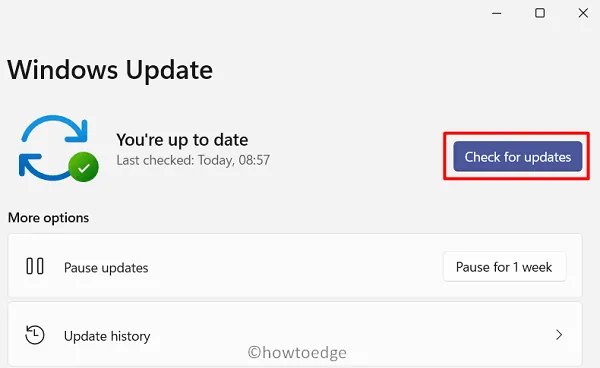
- Si hay actualizaciones pendientes, descárgalas e instálalas.
- Reinicie su computadora e intente activar Windows nuevamente.
Para Windows 10:
- Abra la aplicación Configuración con las teclas Win+I .
- Haga clic en Actualización y seguridad > Actualización de Windows .
- Ahora cambie al panel derecho correspondiente y presione el botón Buscar actualizaciones .
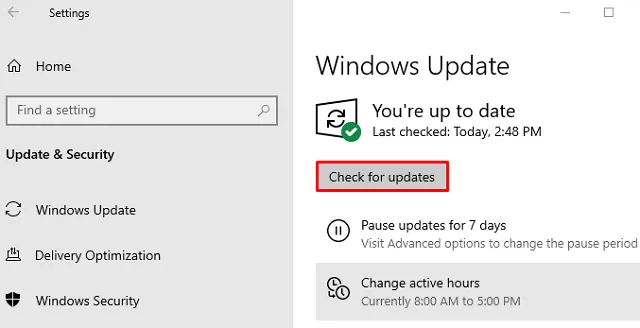
- Descargue e instale si encuentra actualizaciones pendientes disponibles.
- Reinicie su computadora e intente activar su Windows nuevamente.
2] Use la activación del teléfono para corregir el error 0xC004F009
Otro posible motivo que lleva a que aparezca el código de error 0xC004F009 es el cambio de placa base. Ocurre cuando reemplaza su placa base pero se equivoca con las instrucciones que son para el procedimiento de Licencia. En tales casos, puede activar su Windows por teléfono y ver si ayuda. Estos son los pasos que puede seguir para hacerlo:
- Presione las teclas Windows+R para invocar el cuadro de diálogo Ejecutar.
- Escriba SLUI 4 en el cuadro de texto y presione Entrar.
- Seleccione su país en el panel izquierdo y presione Siguiente .
- El siguiente paso es ponerse en contacto con el número dado que está disponible para su país.
- Anote el ID de confirmación que obtiene en este momento.
- Ahora ingrese la misma ID para la verificación y haga clic en el botón Activar .
3] Use la línea de comando para activar Windows
Alternativamente, puede ejecutar algunos comandos simples para activar su Windows. Pero antes de esto, comuníquese con su centro de activación de Microsoft y solicite la clave MAK. Una vez que obtenga la clave MAK, siga los siguientes pasos para activar Windows:
- Ejecute el símbolo del sistema como administrador .
- Dentro de la ventana del símbolo del sistema, escriba los siguientes comandos y presione Enter –
Slmgr.vbs –ipk <your mak key>
- A continuación, ejecute el siguiente comando:
slmgr.vbs –ato
- Ejecutar el comando anterior activará su Windows después de conectarse a los servidores de Microsoft.
4] Aumentar el Período de Gracia
Otra posible causa de este error es cuando no activa la clave MAK inmediatamente después de comprarla a un proveedor. En tal caso, puede extender el período de gracia para activar la clave de licencia haciendo un truco en el registro. Estos son los pasos que puede seguir para aumentar el período de gracia:
- Haga clic en Inicio, escriba regedit y presione Entrar
- Si UAC lo solicita en la pantalla, haga clic en Sí para otorgar privilegios.
- Ahora navegue a la siguiente clave:
HKEY_LOCAL_MACHINE\SOFTWARE\Microsoft\Windows\CurrentVersion\Setup\OOBE\MediaBootInstall
- Haga doble clic en MediaBootInstall y configure los datos del valor 0 .
- Haga clic en Aceptar y cierre la ventana del Editor del Registro.
- Ahora abra de nuevo, abra el símbolo del sistema elevado.
- Escriba el siguiente comando y presione Entrar para agregar el período de gracia a su activación:
slmgr -rearm
- Después de ejecutar el comando anterior, reinicie su computadora.
Una vez que realice los pasos anteriores con éxito, intente activar su Windows y verifique si resuelve el código de error 0xC004F009. Solo puede restablecer el período de activación hasta 4 veces. Después de esto, deberá obtener una nueva clave y activar Windows de la forma habitual.
Eso es todo. Espero que estas soluciones te hayan ayudado a solucionar el código de error de activación 0xC004F009. En caso de que aún tenga el mismo problema, comuníquese con un agente de Microsoft y solicite su ayuda.
¿Cómo puedo resolver un problema con mi clave de producto de Windows 11?
En caso de que su clave de activación de Windows 11/10 no funcione, puede ejecutar la herramienta SFC para escanear su computadora en busca de archivos de sistema dañados y repararlos. Siga los pasos a continuación para ejecutar SFC.
- Presione las teclas Windows + R para abrir el comando Ejecutar.
- Escriba CMD y presione Ctrl + Shift + Enter para iniciar el símbolo del sistema como administrador.
- El aviso de UAC debería aparecer a continuación en su pantalla. Presiona Sí para autorizar la apertura de CMD como administrador.
- Escriba lo siguiente cerca del cursor parpadeante y presione Enter –
sfc /scannow
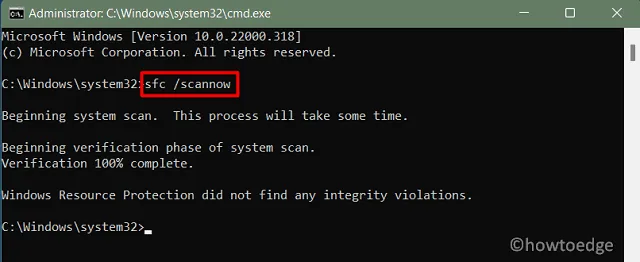
- Todo este proceso de escaneo/reparación llevará algún tiempo, así que espere en consecuencia.



Deja una respuesta